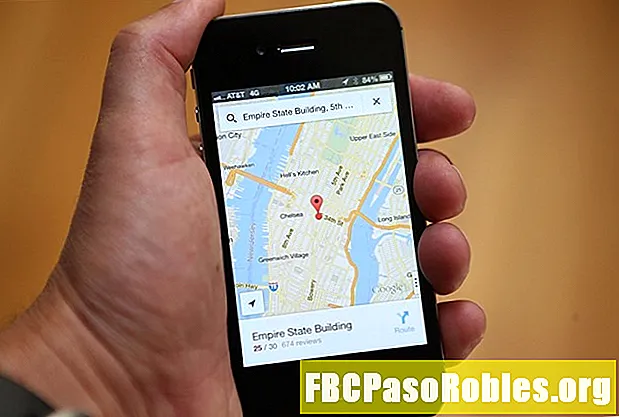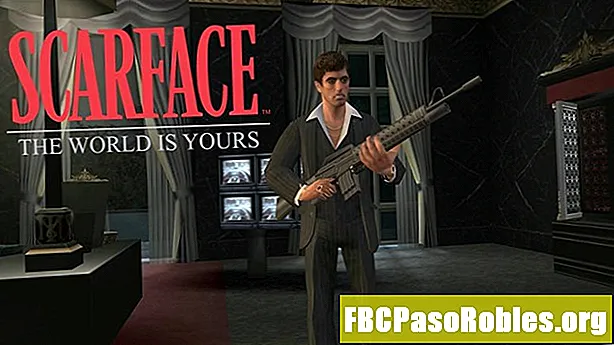Zawartość
- Niezależnie od tego, czy przesyłasz strumieniowo zawartość, czy dublujesz wyświetlacz, AirPlay jest odpowiedzią
- Informacje o technologii AirPlay
- Wymagania AirPlay
- Streaming AirPlay dla muzyki, wideo i zdjęć
- AirPlay Mirroring
- Jak korzystać z AirPlay Mirroring na urządzeniu z systemem iOS
- Jak korzystać z AirPlay Mirroring na komputerze Mac
- AirPlay w systemie Windows
- AirPrint: AirPlay do drukowania
Niezależnie od tego, czy przesyłasz strumieniowo zawartość, czy dublujesz wyświetlacz, AirPlay jest odpowiedzią
Dzięki dużej pojemności i możliwości przechowywania muzyki, filmów, telewizji, zdjęć i innych urządzeń, każde urządzenie Apple iOS i Mac jest przenośną biblioteką rozrywki. Zwykle biblioteki są przeznaczone do użytku tylko przez jedną osobę, ale możesz chcieć podzielić się tą rozrywką. Na przykład możesz chcieć odtwarzać muzykę z telefonu przez głośniki na imprezie, wyświetlać film zapisany w telefonie na telewizorze HDTV lub wyświetlać ekran komputera na projektorze podczas prezentacji.
Instrukcje w tym artykule dotyczą aktualnych urządzeń Apple i komputerów Mac oraz starszych komputerów Mac z iTunes 10 lub nowszym i urządzeniami iOS z iOS 4 lub nowszym.
Informacje o technologii AirPlay
Apple woli robić rzeczy bezprzewodowo, a jednym z obszarów, w którym ma doskonałe funkcje bezprzewodowe, są media. AirPlay to technologia opracowana przez Apple i używana do transmisji audio, wideo, zdjęć i zawartości ekranów urządzeń do kompatybilnych urządzeń podłączonych do Wi-Fi. Na przykład, jeśli chcesz przesyłać strumieniowo muzykę z iPhone'a X do głośnika zgodnego z Wi-Fi, użyj Airplay.
AirPlay zastąpił wcześniejszą technologię Apple o nazwie AirTunes, która umożliwiała jedynie strumieniowe przesyłanie muzyki.
Wymagania AirPlay
AirPlay jest dostępny na każdym urządzeniu sprzedawanym przez Apple. Został wprowadzony w iTunes 10 na Maca i został dodany do urządzeń iOS z iOS 4 na iPhonie i iOS 4.2 na iPadzie.
AirPlay jest kompatybilny z:
- iOS 4.2 lub nowszy
- iPhone 3GS lub nowszy
- Dowolny model iPada
- IPod touch 2. generacji lub nowszy
- Komputer Mac wyprodukowany w 2011 roku lub później
- Apple Watch (tylko dźwięk Bluetooth)
- Apple TV (2. generacji lub nowszy)
AirPlay nie działa na telefonie iPhone 3G, oryginalnym telefonie iPhone ani oryginalnym iPodzie touch.
Streaming AirPlay dla muzyki, wideo i zdjęć
Dzięki AirPlay użytkownicy przesyłają strumieniowo muzykę, wideo i zdjęcia ze swojej biblioteki iTunes lub urządzenia iOS do kompatybilnych komputerów, głośników i komponentów stereo podłączonych do Wi-Fi. Nie wszystkie komponenty są kompatybilne, ale wielu producentów oferuje obsługę AirPlay jako funkcję swoich produktów.
Wszystkie urządzenia muszą być w tej samej sieci Wi-Fi, aby korzystać z AirPlay. Nie możesz na przykład przesyłać strumieniowo muzyki do domu z iPhone'a w pracy.
AirPlay Mirroring
Technologia tworzenia kopii lustrzanych AirPlay pozwala urządzeniom iOS i komputerom Mac zgodnym z AirPlay wyświetlać wszystko na ekranie za pośrednictwem urządzenia Apple TV. Dzięki tej funkcji możesz wyświetlać witrynę internetową, grę, wideo lub inną zawartość wyświetlaną na ekranie urządzenia na dużym ekranie telewizora HDTV lub projektora, o ile jest do niego podłączony Apple TV. Mirroring jest często używany do prezentacji lub dużych publicznych pokazów.
Ta funkcja wymaga Wi-Fi. Urządzenia obsługujące funkcję AirPlay Mirroring to:
- iPhone 4S i nowsze
- iPad 2 i nowsze
- Większość komputerów Mac
- Apple TV drugiej generacji i nowsze
Masz problemy z korzystaniem z AirPlay, ponieważ brakuje ikony na urządzeniu z systemem iOS lub komputerze Mac? Dowiedz się, jak to naprawić, w Jak znaleźć brakującą ikonę AirPlay.
Jak korzystać z AirPlay Mirroring na urządzeniu z systemem iOS
Aby wykonać kopię lustrzaną tego, co robisz na telefonie iPhone (lub innym urządzeniu z systemem iOS) na ekranie telewizora lub projektora podłączonego do urządzenia Apple TV:
-
Pociągnij w dół od góry ekranu iPhone'a (w iOS 12) lub w górę od dołu ekranu (w iOS 11 i wcześniejszych), aby otworzyć Centrum sterowania.
-
Kran Screen Mirroring.
-
Kran Telewizor apple na liście dostępnych urządzeń. Znacznik wyboru pojawi się obok Telewizor apple po nawiązaniu połączenia, a obraz Centrum sterowania pojawi się na telewizorze lub projektorze.
-
Stuknij ekran w telefonie iPhone, aby zamknąć Centrum sterowania, a następnie wyświetl zawartość, którą musisz pokazać.

-
Gdy jesteś gotowy, aby zatrzymać tworzenie kopii lustrzanej na iPhonie, pociągnij w dół od góry ekranu, aby ponownie otworzyć Centrum sterowania, kliknij AirPlayi wybierz Zatrzymaj dublowanie.
Jak korzystać z AirPlay Mirroring na komputerze Mac
Odbicie lustrzane ekranu na komputerze Mac jest trochę inne.
-
Otwórz Preferencje systemowe Mac, klikając jabłko logo na pasku menu i wybór Preferencje systemu.

-
Wybierz Wyświetla.

-
Na dole ekranu wybierz Pokaż opcje dublowania na pasku menu, jeśli są dostępne, która umieszcza ikonę skrótu na pasku menu do wykorzystania w przyszłości.

-
Wybierz Wyświetlacz AirPlay rozwijana strzałka, a następnie wybierz Telewizor apple. Wyskakujący ekran instruuje, aby wprowadzić kod AirPlay dla Apple TV, który znajduje się na telewizorze lub projektorze.

-
Wpisz kod wyświetlany na używanym telewizorze lub projektorze w odpowiednim polu. Po wpisaniu kodu ekran komputera Mac jest kopiowany do telewizora lub projektora za pośrednictwem urządzenia Apple TV.
Kod AirPlay jest wymagany tylko przy pierwszym utworzeniu kopii lustrzanej na określonym urządzeniu, chyba że zmienisz ustawienia, aby wymagać tego za każdym razem. Następnie możesz włączać i wyłączać AirPlay za pomocą ikony paska menu.

-
Gdy jesteś gotowy, aby zatrzymać dublowanie ekranu, kliknij ikonę AirPlay na pasku menu. Wygląda jak ekran telewizora ze strzałką skierowaną do góry. Kliknij Wyłącz AirPlay w menu rozwijanym.

AirPlay w systemie Windows
Chociaż wcześniej nie było oficjalnej funkcji AirPlay dla Windows, wszystko się zmieniło. AirPlay jest wbudowany w wersje iTunes systemu Windows. Ta wersja AirPlay nie jest tak w pełni funkcjonalna jak ta na Macu. Brakuje możliwości tworzenia kopii lustrzanych i tylko niektóre rodzaje multimediów mogą być przesyłane strumieniowo.
AirPrint: AirPlay do drukowania
AirPlay obsługuje także drukowanie bezprzewodowe z urządzeń iOS do drukarek podłączonych do Wi-Fi, które obsługują tę technologię. Nazwa tej funkcji to AirPrint, a większość obecnych drukarek obsługuje tę technologię.